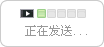| 參考價: | 面議 |
 具體成交價以合同協(xié)議為準(zhǔn)
具體成交價以合同協(xié)議為準(zhǔn)- 西門子21.5寸精智面板 產(chǎn)品型號
- 西門子/SIEMENS 品牌
- 代理商 廠商性質(zhì)
- 上海市 所在地
訪問次數(shù):334更新時間:2017-06-29 09:14:31
《銷售態(tài)度》:質(zhì)量保證、誠信服務(wù)、及時到位!
《銷售宗旨》:為客戶創(chuàng)造價值是我們永遠(yuǎn)追求的目標(biāo)!
《服務(wù)說明》:現(xiàn)貨配送至全國各地含稅(17%)含運費!
《產(chǎn)品質(zhì)量》:原裝*,*!
《產(chǎn)品優(yōu)勢》:專業(yè)銷售 薄利多銷 信譽好,口碑好,價格低,貨期短,大量現(xiàn)貨,服務(wù)周到!
西門子21.5寸精智面板TP2200
 | 6AV2124-0XC02-0AX0 SIMATIC HMI TP2200 Comfort, Comfort 面板, Touchbedienung, 22" Widescreen-TFT-Display, 16 MIO 顏色, PROFINET 接口, MPI/PROFIBUS-DP 接口, 24MByte Projektierungsspeicher, Windows CE 6.0, 可項目組態(tài) ab WinCC Comfort V11 SP2 |
SIEMENS西門子上海朕鋅電氣設(shè)備有限公司
*,質(zhì)量保證,保修一年,提供技術(shù)及售后服務(wù),價格公道合理
: 鄭鑫
:
: 請備注鄭鑫收 謝謝
在線商務(wù):1620718203
公司:www.zhenxindianqi。。cn
郵 箱:
1 簡介
西門子新推出了新一代的Comfort Panel(精智系列面板),較之傳統(tǒng)面板,組態(tài)軟件和下載方式都產(chǎn)生了一些變化,提供了更豐富且簡潔的下載方式,本文將對這些下載方法進行詳細(xì)描述。
注意:本文只描述對 TP900 Comfort 的下載操作,其它該系列面板的下載方法也可以參照本文。
本文中所使用的硬件和軟件環(huán)境如下:
(A) TP900 Comfort Panel (6AV2 124-0JC01-0AX0)
(B) TIA Portal ES 工程師站
HP Compaq 8000 臺式機
Windows XP SP3
TIA Portal V11 SP2 Upd2 (STEP7 Professional V11 SP2 Upd2, WinCC Professional V11 SP2 Upd2)
注意
對于 Comfort Panel (精智系列面板)的組態(tài)僅需要WinCC Comfort V11 SP2 即可。
建議安裝WinCC Comfort/Advanced/Professional V11 SP2,可以參考以下鏈接:49740133
該鏈接中所描述的軟件版本并非版(僅為說明不同軟件類型所能支持的設(shè)備),如需訂購請咨詢經(jīng)銷商以獲得版本。
2 MPI 方式下載
2.1 下載要求
1. 計算機安裝有西門子相關(guān) CP 卡(通信板卡),下表列出了可使用的 CPs :
| 序號 | CP |
| 1 | CP5512 |
| 2 | CP5611 |
| 3 | CP5611 A2 |
| 4 | CP5613 |
| 5 | CP5613 A2 |
| 6 | CP5613 FO |
| 7 | CP5614 |
| 8 | CP5614 A2 |
| 9 | CP5614 FO |
| 10 | CP5621 |
| 11 | CP5623 |
| 12 | CP5624 |
| 13 | CP5711 |
| 14 | PC Adapter |
表1
關(guān)于各 CPs 的安裝指導(dǎo),產(chǎn)品信息等細(xì)節(jié),可以從西門子工業(yè)在線支持下載。
http://support.automation.siemens.com/WW/view/zh/10805878/130000
2. MPI 電纜或 Profibus 電纜及 DP 總線連接器。
3. 相應(yīng)的參數(shù)配置正確。
注意:本文檔將以 PC Adapter USB 適配器為例進行說明。
2.2 下載設(shè)置
1. TP900 Comfort 設(shè)置:

圖 1
TP900 上電后,進入 Widows CE 操作系統(tǒng),將自動顯示 Loader。單擊“ Control Panel ”按鈕打開控制面板。

圖2
在“ Control Panel ”中雙擊“ Transfer ”打開 Transfer Setting 對話框。
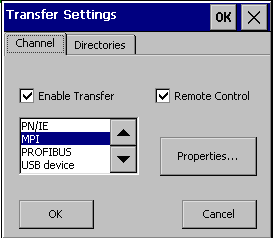
圖 3
在“ Channel ”選項單中進行傳送設(shè)置:
• 勾選“ Enable Transfer ”選項使能對操作面板的傳送。
• 勾選“ Remote Control ”選項使能自動切換傳輸模式功能。(注意:調(diào)試結(jié)束后應(yīng)當(dāng)取消“ Remote Control ”,以防止不經(jīng)意的項目傳送導(dǎo)致面板中的運行系統(tǒng)被終止。)
• 選擇“ MPI ”。
• 單擊“ Properties ”按鈕進行參數(shù)設(shè)置。

圖 4
參數(shù)設(shè)置:
• 如果有其它主站連接到總線(例如其它操作面板),那么取消“ Panel is the only master on the bus ”選項。
• 地址,本例輸入操作面板地址為 1 。
• 傳輸率,本例輸入操作面板波特率為 187.5 kbitss 。
• zui高站地址,本例設(shè)置為 31 。
• 單擊“ OK ”確認(rèn)設(shè)置。
注意: MPI/Profibus 網(wǎng)絡(luò)上的所有節(jié)點必須使用*的總線參數(shù)。如果需要,檢查 WinCC (TIA 博途)中的設(shè)備組態(tài)。
參數(shù)設(shè)置完成后關(guān)閉控制面板,單擊“ Transfer ”按鈕,將面板切換為傳輸模式:

圖 5
2. 計算機設(shè)置:

圖 6
在編程計算機上的控制面板中,雙擊打開 Set PG/PC Interface 圖標(biāo),
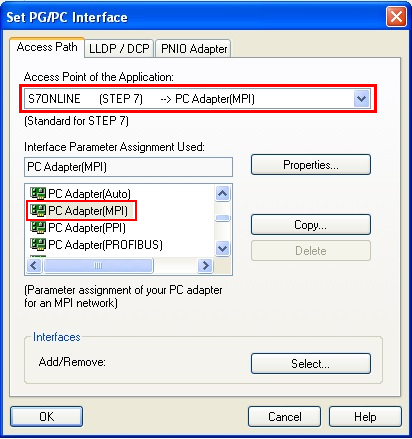
圖 7
如圖 7 中,在 Access Point of the Application(應(yīng)用程序訪問點)的下拉列表中選擇 S7ONLINE (STEP7),在 Interface Parameter Assignment Used 中選擇 PC Adapter(MPI),然后單擊右側(cè)的 Properties 按鈕,打卡對話框:
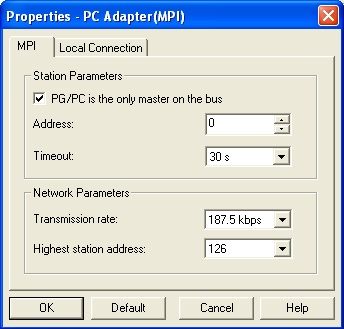
圖 8
勾選 PG/PC is the only master on the bus ,Address 為 0 (注意:該地址也可以是其它值,但不能與網(wǎng)絡(luò)中其它設(shè)備的地址沖突,因為該地址必須*。),傳輸率為 187.5 kbps ,此處傳輸率的設(shè)置必須與面板中的傳輸率*,如圖 8 。
3. TIA 博途中設(shè)備設(shè)置:

圖 9
在網(wǎng)絡(luò)視圖中選中 TP900 Comfort ,在屬性窗口中選中 MPI/DP 接口(x2),選擇接口類型“MPI”,地址“1”,zui高地址“31”(與屏中設(shè)置*),然后點擊添加新子網(wǎng)并選中 MPI 網(wǎng)絡(luò)連線,如下圖:
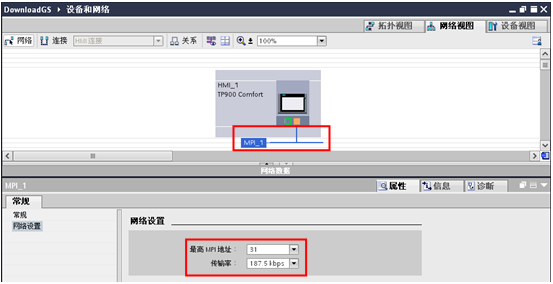
圖 10
確認(rèn)zui高 MPI 地址與傳輸率與屏中設(shè)置*。
4. TIA 博途中下載設(shè)置:

圖 11
在項目樹中選中設(shè)備“TP900 Comfort”,點擊工具欄中下載圖標(biāo) 或點擊菜單“在線 > 下載到設(shè)備”。當(dāng)*次下載項目到操作面板時,“擴展的下載到設(shè)備”對話框會自動彈出,在該對話框中選擇協(xié)議、接口或項目的目標(biāo)路徑。如圖 12 。注意:該對話框在之后的下載中將不會再次彈出,下載會自動選擇上次的參數(shù)設(shè)定進行。如果希望更改下載參數(shù)設(shè)定,則可以通過單擊菜單“在線 > 擴展的下載到設(shè)備”來打開對話框以進行重新設(shè)定。
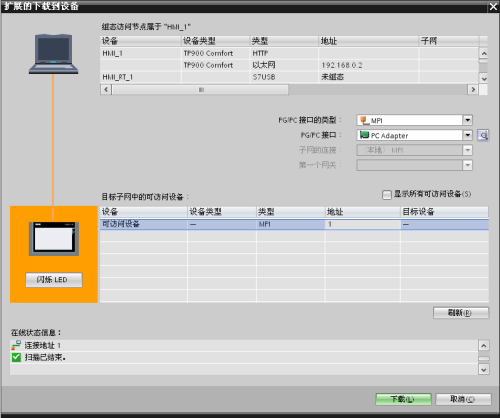
圖 12
如圖 12 ,在本例中選擇 PG/PC 接口的類型“MPI”,PG/PC 接口“ PC Adapter ”,選擇完成后,軟件將以該接口對設(shè)備進行掃描,如參數(shù)設(shè)置及硬件連接正確,將在數(shù)秒鐘后掃描結(jié)束,此時“下載”按鈕被使能,單擊該按鈕進行項目下載,下載預(yù)覽窗口將會自動彈出。注意:如果 PC Adapter 未被計算機正確識別,此時在 PG/PC 接口的類型中將無法選擇 MPI ,此時請檢查 PA Adapter 的硬件連接及驅(qū)動安裝。

圖 13
下載之前,軟件將會對項目進行編譯,只有編譯無錯后才可進行下載,如發(fā)現(xiàn)編譯錯誤請將錯誤排除后再次進行下載操作。如圖 13 所示,可選擇是否覆蓋 HMI 設(shè)備的現(xiàn)有用戶管理數(shù)據(jù)及配方數(shù)據(jù),然后單擊“下載”按鈕來完成操作面板的項目下載。
3 Profibus 方式下載
3.1 下載要求
下載要求請參考 2.1。
注意:本文檔將以 CP5711 為例進行 Profibus 方式的下載說明。
3.2 下載設(shè)置
1. TP900 Comfort 設(shè)置:

圖 14
TP900 上電后,進入 Widows CE 操作系統(tǒng),將自動顯示 Loader。單擊“ Control Panel ”按鈕打開控制面板。

圖15
在“ Control Panel ”中雙擊“ Transfer ”打開 Transfer Setting 對話框。

圖 16
在“ Channel ”選項單中進行傳送設(shè)置:
• 勾選“ Enable Transfer ”選項使能對操作面板的傳送。
• 勾選“ Remote Control ”選項使能自動切換傳輸模式功能。(注意:調(diào)試結(jié)束后應(yīng)當(dāng)取消“ Remote Control ”,以防止不經(jīng)意的項目傳送導(dǎo)致面板中的運行系統(tǒng)被終止。)
• 選擇“ PROFIBUS ”。
• 單擊“ Properties ”按鈕進行參數(shù)設(shè)置。
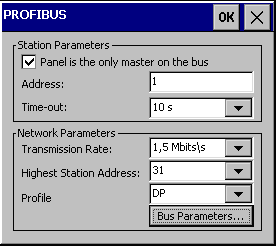
圖 17
參數(shù)設(shè)置:
• 如果有其它主站連接到總線(例如其它操作面板),那么取消“ Panel is the only master on the bus ”選項。
• 地址,本例輸入操作面板地址為 1 。
• 傳輸率,本例輸入操作面板波特率為 1.5 Mbitss 。
• zui高站地址,本例設(shè)置為 31 。
• 配置文為 DP。
• 單擊“ OK ”確認(rèn)設(shè)置。
注意: MPI/Profibus 網(wǎng)絡(luò)上的所有節(jié)點必須使用*的總線參數(shù)。如果需要,檢查 WinCC (TIA 博途)中的設(shè)備組態(tài)。
參數(shù)設(shè)置完成后關(guān)閉控制面板,單擊“ Transfer ”按鈕,將面板切換為傳輸模式:

圖 18
2. 計算機設(shè)置:
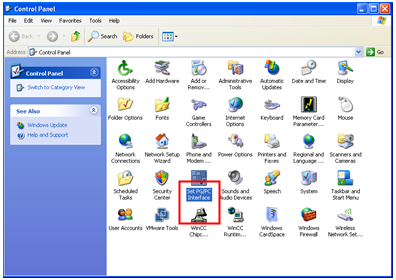
圖 19
在編程計算機上的控制面板中,雙擊打開 Set PG/PC Interface 圖標(biāo),
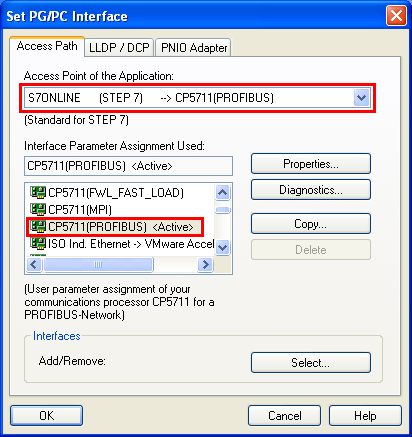
圖 20
如圖 20 中,在 Access Point of the Application(應(yīng)用程序訪問點)的下拉列表中選擇 S7ONLINE (STEP7),在 Interface Parameter Assignment Used 中選擇 CP5711(PROFIBUS),然后單擊右側(cè)的 Properties 按鈕,打開對話框:
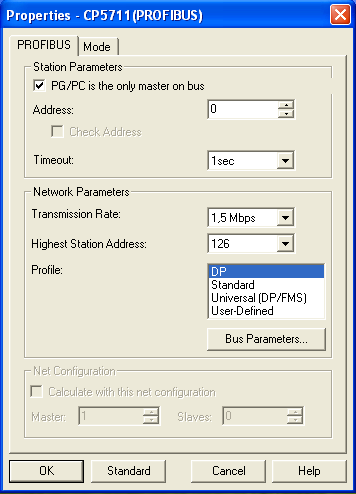
圖 21
勾選 PG/PC is the only master on the bus ,Address 為 0 (注意:該地址也可以是其它值,但不能與網(wǎng)絡(luò)中其它設(shè)備的地址沖突,因為該地址必須*。),傳輸率為 1.5 Mbps ,此處傳輸率的設(shè)置必須與面板中的傳輸率*,如圖 21 。
CP5711 具備網(wǎng)絡(luò)診斷功能,完成上述設(shè)置后單擊“ OK ”按鈕,然后可點擊“Diagnostics”按鈕(如圖 20 中)進行網(wǎng)絡(luò)診斷,如圖 22 :
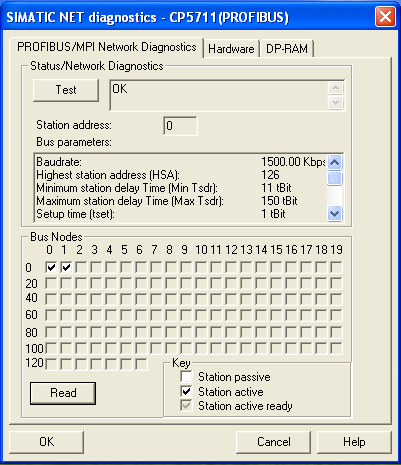
圖 22
單擊“ Test ”按鈕,顯示“OK”表明 CP5711 自身正常;點擊“Read”按鈕,在 Bus Nodes 中可以看到此 Profibus 網(wǎng)絡(luò)中的所有節(jié)點,本文中 0 表示 CP5711,1 表示 TP900 Comfort 面板,這里能看到面板的節(jié)點,表明 Profibus 通信已經(jīng)建立。如果無法看到面板的節(jié)點信息,那么可能的原因有:
1. 面板沒有切換到傳送模式;
2. 面板的 Profibus 通信參數(shù)設(shè)置錯誤,檢查地址和傳輸率設(shè)置;
3. 電纜故障;
4. 與網(wǎng)絡(luò)中的其他設(shè)備 Profibus 地址發(fā)生沖突。
3. TIA 博途中設(shè)備設(shè)置:
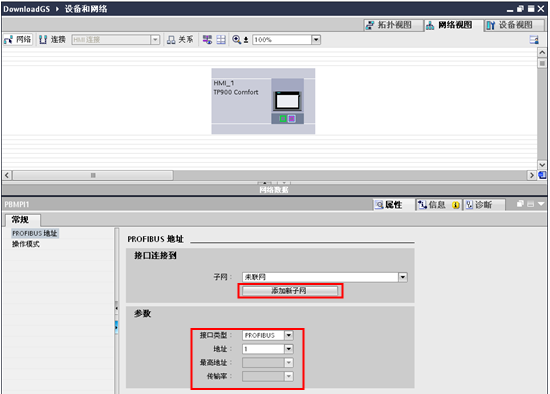
圖 23
在網(wǎng)絡(luò)視圖中選中 TP900 Comfort ,在屬性窗口中選中 MPI/DP 接口(x2),選擇接口類型“ Profibus ”,地址“1”,zui高地址“31”(與屏中設(shè)置*),然后點擊添加新子網(wǎng)并選中 Profibus 網(wǎng)絡(luò)連線,如下圖:
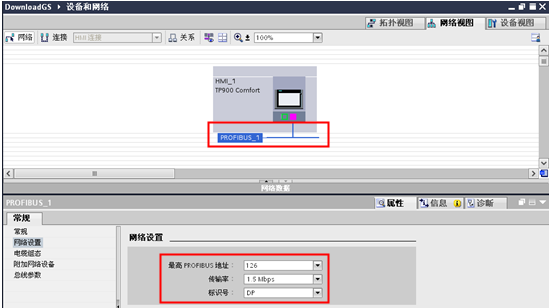
圖 24
確認(rèn)zui高 Profibus 地址與傳輸率與屏中設(shè)置*。
4. TIA 博途中下載設(shè)置:

圖 25
在項目樹中選中設(shè)備“TP900 Comfort”,點擊工具欄中下載圖標(biāo) 或點擊菜單“在線 > 下載到設(shè)備”。當(dāng)*次下載項目到操作面板時,“擴展的下載到設(shè)備”對話框會自動彈出,在該對話框中選擇協(xié)議、接口或項目的目標(biāo)路徑。如圖 25 。注意:該對話框在之后的下載中將不會再次彈出,下載會自動選擇上次的參數(shù)設(shè)定進行。如果希望更改下載參數(shù)設(shè)定,則可以通過單擊菜單“在線 > 擴展的下載到設(shè)備”來打開對話框以進行重新設(shè)定。
或點擊菜單“在線 > 下載到設(shè)備”。當(dāng)*次下載項目到操作面板時,“擴展的下載到設(shè)備”對話框會自動彈出,在該對話框中選擇協(xié)議、接口或項目的目標(biāo)路徑。如圖 25 。注意:該對話框在之后的下載中將不會再次彈出,下載會自動選擇上次的參數(shù)設(shè)定進行。如果希望更改下載參數(shù)設(shè)定,則可以通過單擊菜單“在線 > 擴展的下載到設(shè)備”來打開對話框以進行重新設(shè)定。

圖 26
如圖 26 ,在本例中選擇 PG/PC 接口的類型“Profibus”,PG/PC 接口“ CP5711 ”,選擇完成后,軟件將以該接口對設(shè)備進行掃描,如參數(shù)設(shè)置及硬件連接正確,將在數(shù)秒鐘后掃描結(jié)束,此時“下載”按鈕被使能,單擊該按鈕進行項目下載,下載預(yù)覽窗口將會自動彈出。注意:如果 CP5711 未被計算機正確識別,此時在 PG/PC 接口的類型中將無法選擇 Profibus ,此時請檢查 CP5711 的硬件連接及驅(qū)動安裝。

圖 27
下載之前,軟件將會對項目進行編譯,只有編譯無錯后才可進行下載,如發(fā)現(xiàn)編譯錯誤請將錯誤排除后再次進行下載操作。如圖 27 所示,可選擇是否覆蓋 HMI 設(shè)備的現(xiàn)有用戶管理數(shù)據(jù)及配方數(shù)據(jù),然后單擊“下載”按鈕來完成操作面板的項目下載。
4 以太網(wǎng)及 PN/IE 方式下載
4.1 下載要求
1. 以太網(wǎng)電纜
交叉線:
對電纜的具體要求采用T568B的交叉線序標(biāo)準(zhǔn),即:一端采用T568A標(biāo)準(zhǔn):(白綠,綠,白橙,藍(lán),白藍(lán),橙,白棕,棕)。 另外一端采用T568B標(biāo)準(zhǔn):(白橙,橙,白綠,藍(lán),白藍(lán),綠,白棕,棕)。也就是反線或者計算機直連線。
直通線:
對于西門子的面板,其所帶的以太網(wǎng)卡具有自適應(yīng)功能,如果您的計算機也支持自適應(yīng)功能,那么也可以采用直通線序標(biāo)準(zhǔn)進行下載,即:一端采用T568B標(biāo)準(zhǔn):(白橙,橙,白綠,藍(lán),白藍(lán),綠,白棕,棕),另外一端也采用T568B標(biāo)準(zhǔn):(白橙,橙,白綠,藍(lán),白藍(lán),綠,白棕,棕)。
通過交換機或者HUB進行連接:
使用以太網(wǎng)電纜和交換機或者HUB連接PC和面板,只要保證我們能從PC上Ping到面板,則物理連接正常.
以上三種聯(lián)接方式都能夠?qū)崿F(xiàn)下載,要確保物理連接正常,這是我們成功下載的基礎(chǔ)。
2.計算機安裝以太網(wǎng)卡(或者集成網(wǎng)卡)。
3.相關(guān)技術(shù)參數(shù)設(shè)定。
電纜連接方法:
Ethernet 電纜的一端連接到計算機的以太網(wǎng)網(wǎng)卡的RJ45接口上,另外一端直接連接到面板下部Ethernet 接口上。
4.2 下載設(shè)置
以太網(wǎng):
1. TP900 Comfort 設(shè)置:
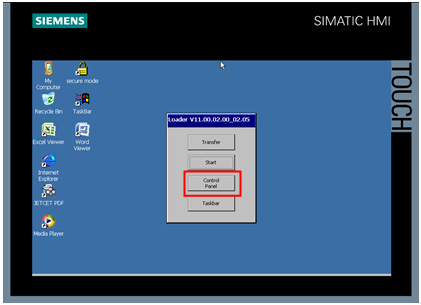
圖 28
TP900 上電后,進入 Widows CE 操作系統(tǒng),將自動顯示 Loader。單擊“ Control Panel ”按鈕打開控制面板。
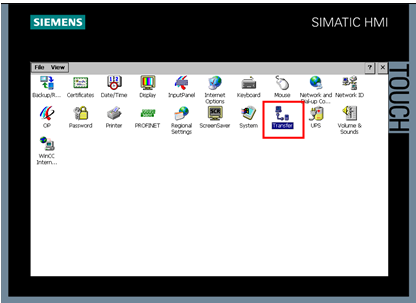
圖29
在“ Control Panel ”中雙擊“ Transfer ”打開 Transfer Setting 對話框。

圖 30
在“ Channel ”選項單中進行傳送設(shè)置:
• 勾選“ Enable Transfer ”選項使能對操作面板的傳送。
• 勾選“ Remote Control ”選項使能自動切換傳輸模式功能。(注意:調(diào)試結(jié)束后應(yīng)當(dāng)取消“ Remote Control ”,以防止不經(jīng)意的項目傳送導(dǎo)致面板中的運行系統(tǒng)被終止。)
• 選擇“ Ethernet ”。
• 單擊“ Properties ”按鈕進行參數(shù)設(shè)置。

圖 31
雙擊網(wǎng)絡(luò)連接圖標(biāo),打開網(wǎng)卡設(shè)置對話框,為網(wǎng)卡分配 IP 地址及子網(wǎng)掩碼,如圖 32

圖 32
輸入此面板的IP地址(該地址同下載計算機的IP地址須在同一網(wǎng)段),例如此例我們使用192.168.0.2,子網(wǎng)掩碼使用255.255.255.0(子網(wǎng)掩碼須同下載計算機的子網(wǎng)掩碼*),其他不用。
參數(shù)設(shè)置完成后關(guān)閉控制面板,單擊“ Transfer ”按鈕,將面板切換為傳輸模式:

圖 33
2. 計算機設(shè)置:
進入下載計算機的控制面板,雙擊Network Connections圖標(biāo),如圖 34 所示:
 西門子21.5寸精智面板TP2200
西門子21.5寸精智面板TP2200
圖34
進入以太網(wǎng)卡列表,雙擊連接西門子面板的以太網(wǎng)卡圖標(biāo)。點擊properties按鈕,系統(tǒng)彈出Local Area Connection…的屬性對話框,如圖35所示:

圖 35
在列表中選擇Internet Protocol (TCP/IP)雙擊,在彈出的Internet Protocol(TCP/IP) Properties對話框中IP地址和子網(wǎng)掩碼,該IP地址必須和面板的IP地址在一個網(wǎng)段,此例中為192.168.0.4,子網(wǎng)掩碼設(shè)為255.255.255.0。如下圖所示:

圖 36
保存設(shè)置并回到控制面板中,雙擊Setting the PG/PC interface圖標(biāo),在彈出的屬性對話框中的應(yīng)用程序訪問點列表中選擇”S7ONLINE (STEP7)”,在設(shè)備列表中選擇TCP/IP?Bor……(此處所用的網(wǎng)卡不同,顯示不同,請注意),點選后,在應(yīng)用程序訪問點中顯示S7ONLINE (STEP 7)?TCP/IP?***********即可,如下圖所示:
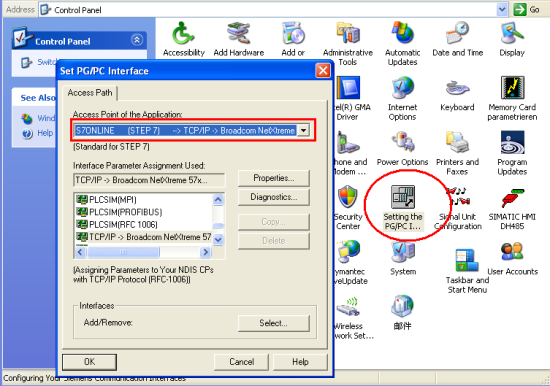
圖 37
完成設(shè)置之后,還可使用常用的 Ping 命令進行網(wǎng)絡(luò)通斷檢測(本文不再贅述),當(dāng)從 PC 能夠 Ping 通操作面板之后可以進行下一步操作。
3. TIA 博途中設(shè)備設(shè)置:

圖 38
在網(wǎng)絡(luò)視圖中選中 TP900 Comfort 的以太網(wǎng)口,在屬性窗口中使能“使用 IP 協(xié)議”并分配 IP 地址及子網(wǎng)掩碼。注意: IP 地址在網(wǎng)絡(luò)中必須*。
4. TIA 博途中下載設(shè)置:
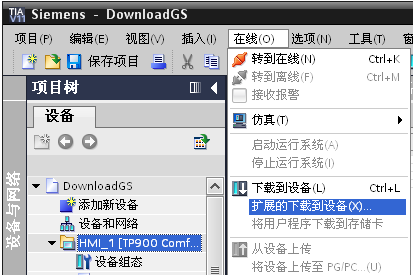
圖 39
在項目樹中選中設(shè)備“TP900 Comfort”,點擊工具欄中下載圖標(biāo) 或點擊菜單“在線 > 下載到設(shè)備”。當(dāng)*次下載項目到操作面板時,“擴展的下載到設(shè)備”對話框會自動彈出,在該對話框中選擇協(xié)議、接口或項目的目標(biāo)路徑。如圖 25 。注意:該對話框在之后的下載中將不會再次彈出,下載會自動選擇上次的參數(shù)設(shè)定進行。如果希望更改下載參數(shù)設(shè)定,則可以通過單擊菜單“在線 > 擴展的下載到設(shè)備”來打開對話框以進行重新設(shè)定。
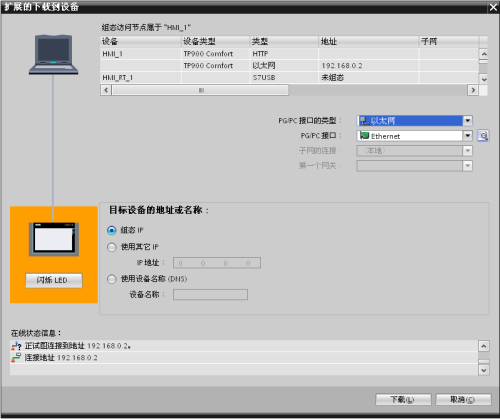
圖 40
如圖 40 ,在本例中選擇 PG/PC 接口的類型“以太網(wǎng)”,PG/PC 接口“ Ethernet ”,選擇完成后,軟件將以該接口對項目中所分配的 IP 地址進行掃描,如參數(shù)設(shè)置及硬件連接正確,將在數(shù)秒鐘后掃描結(jié)束,此時“下載”按鈕被使能,單擊該按鈕進行項目下載,下載預(yù)覽窗口將會自動彈出。注意:如果在操作面板中分配的 IP 地址與項目中分配的不*,將導(dǎo)致無法掃描到,此時在該對話框中可選擇“使用其他 IP”并按照操作面板中所分配的地址進行填寫,zui終同樣能夠?qū)崿F(xiàn)下載。

圖 41
下載之前,軟件將會對項目進行編譯,只有編譯無錯后才可進行下載,如發(fā)現(xiàn)編譯錯誤請將錯誤排除后再次進行下載操作。如圖 41 所示,可選擇是否覆蓋 HMI 設(shè)備的現(xiàn)有用戶管理數(shù)據(jù)及配方數(shù)據(jù),然后單擊“下載”按鈕來完成操作面板的項目下載。
PN/IE :
使用該方式進行下載的設(shè)置與“以太網(wǎng)”基本*,以下僅將不同之處加以說明。
1. TP900 Comfort 設(shè)置:
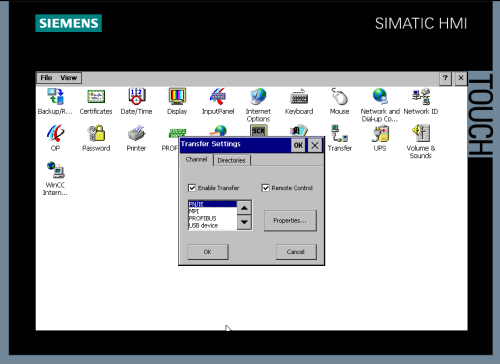
圖 42
通道選擇“ PN/IE ”,網(wǎng)卡地址設(shè)置請參考以太網(wǎng)下載方式設(shè)置。
2. 計算機設(shè)置:
請參考以太網(wǎng)下載方式設(shè)置。
3. TIA 博途中設(shè)備設(shè)置:
請參考以太網(wǎng)下載方式設(shè)置。
4. TIA 博途中下載設(shè)置:

圖 43
在項目樹中選中設(shè)備“TP900 Comfort”,點擊工具欄中下載圖標(biāo) 或點擊菜單“在線 > 下載到設(shè)備”。當(dāng)*次下載項目到操作面板時,“擴展的下載到設(shè)備”對話框會自動彈出,在該對話框中選擇協(xié)議、接口或項目的目標(biāo)路徑。如圖 43 。注意:該對話框在之后的下載中將不會再次彈出,下載會自動選擇上次的參數(shù)設(shè)定進行。如果希望更改下載參數(shù)設(shè)定,則可以通過單擊菜單“在線 > 擴展的下載到設(shè)備”來打開對話框以進行重新設(shè)定。
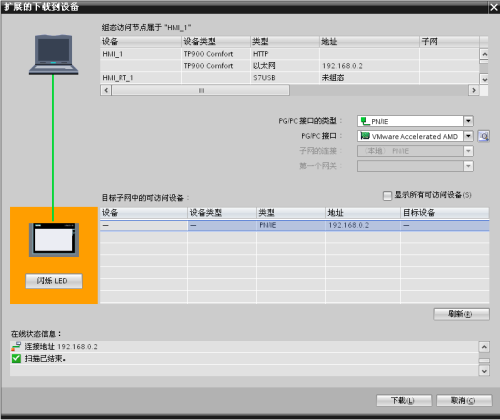
圖 44
如圖 44 ,在本例中選擇 PG/PC 接口的類型“ PN/IE ”,PG/PC 接口“ 本地網(wǎng)卡 ”,選擇完成后,軟件將以該接口對項目中所分配的 IP 地址進行掃描,如參數(shù)設(shè)置及硬件連接正確,將在數(shù)秒鐘后掃描結(jié)束,此時“下載”按鈕被使能,單擊該按鈕進行項目下載,下載預(yù)覽窗口將會自動彈出。注意:如果在操作面板中分配的 IP 地址與項目中分配的不*,將導(dǎo)致無法掃描到,此時在該對話框中可勾選“顯示所有可訪問設(shè)備”,此時將會掃描網(wǎng)絡(luò)中的設(shè)備,如圖 45 :
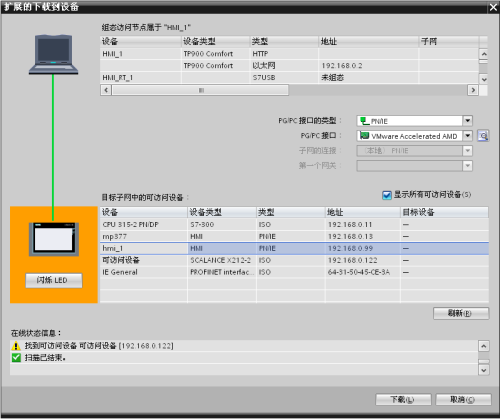
圖 45
此時可將已分配 IP 地址的設(shè)備在列表中列出,只有正確選擇操作面板后(本例中為 hmi_1,地址:192.168.0.99),“下載”按鈕才會被使能,從而進行項目下載。
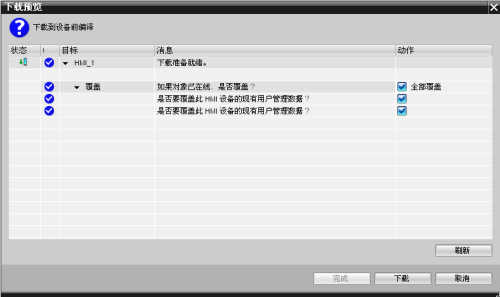
圖 45
下載之前,軟件將會對項目進行編譯,只有編譯無錯后才可進行下載,如發(fā)現(xiàn)編譯錯誤請將錯誤排除后再次進行下載操作。如圖 41 所示,可選擇是否覆蓋 HMI 設(shè)備的現(xiàn)有用戶管理數(shù)據(jù)及配方數(shù)據(jù),然后單擊“下載”按鈕來完成操作面板的項目下載。注意:項目下載完成后,面板上所設(shè)置的 IP 地址將會被項目中所設(shè)置的 IP 地址所替代。
5 USB 方式下載
5.1 下載要求
1. USB 電纜

圖 46
如圖 46 所示,需要使用 USB Type-A 到 USB Mini-B 的 USB 電纜。
2. 電纜連接及驅(qū)動安裝
將 Mini-B 端插入 TP900 Comfort 操作面板下方的 X60 USB 口,Type-A 端插入編程電腦的 USB 接口。數(shù)秒后,計算機將能檢測到有新 USB 設(shè)備接入,將會自動彈出驅(qū)動安裝向?qū)В鐖D 47 。

圖 47
選擇“ No, not this time ”點擊“ Next ”,如圖 48 。

圖 48
選擇“ Install the software automatically(Recommended)”點擊“ Next ”,如圖 49 。

圖 49
點擊“ Finish ”完成驅(qū)動安裝,此時在 Windows 的設(shè)備管理中將能看到“ SIMATIC USB Device ”,如圖 50 。

圖 50
5.2 下載設(shè)置
1. TP900 Comfort 設(shè)置:

圖 51
TP900 上電后,進入 Widows CE 操作系統(tǒng),將自動顯示 Loader。單擊“ Control Panel ”按鈕打開控制面板。

圖52
在“ Control Panel ”中雙擊“ Transfer ”打開 Transfer Setting 對話框。
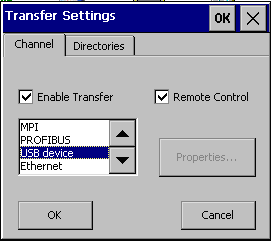
圖 53
在“ Channel ”選項單中進行傳送設(shè)置:
• 勾選“ Enable Transfer ”選項使能對操作面板的傳送。
• 勾選“ Remote Control ”選項使能自動切換傳輸模式功能。(注意:調(diào)試結(jié)束后應(yīng)當(dāng)取消“ Remote Control ”,以防止不經(jīng)意的項目傳送導(dǎo)致面板中的運行系統(tǒng)被終止。)
• 選擇“ USB device ”。
參數(shù)設(shè)置完成后關(guān)閉控制面板,單擊“ Transfer ”按鈕,將面板切換為傳輸模式:
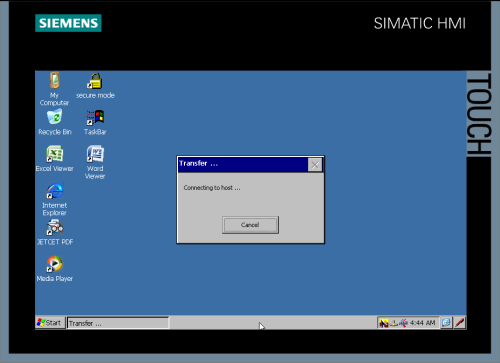
圖 54
2. TIA 博途中下載設(shè)置:

圖 55
在項目樹中選中設(shè)備“TP900 Comfort”,點擊工具欄中下載圖標(biāo) 或點擊菜單“在線 > 下載到設(shè)備”。當(dāng)*次下載項目到操作面板時,“擴展的下載到設(shè)備”對話框會自動彈出,在該對話框中選擇協(xié)議、接口或項目的目標(biāo)路徑。如圖 56 。注意:該對話框在之后的下載中將不會再次彈出,下載會自動選擇上次的參數(shù)設(shè)定進行。如果希望更改下載參數(shù)設(shè)定,則可以通過單擊菜單“在線 > 擴展的下載到設(shè)備”來打開對話框以進行重新設(shè)定。
或點擊菜單“在線 > 下載到設(shè)備”。當(dāng)*次下載項目到操作面板時,“擴展的下載到設(shè)備”對話框會自動彈出,在該對話框中選擇協(xié)議、接口或項目的目標(biāo)路徑。如圖 56 。注意:該對話框在之后的下載中將不會再次彈出,下載會自動選擇上次的參數(shù)設(shè)定進行。如果希望更改下載參數(shù)設(shè)定,則可以通過單擊菜單“在線 > 擴展的下載到設(shè)備”來打開對話框以進行重新設(shè)定。

圖 56
如圖 56 ,在本例中選擇 PG/PC 接口的類型“ S7USB ”,PG/PC 接口“ USB ”,選擇完成后,軟件將以該接口對設(shè)備進行掃描,通常在數(shù)秒鐘后掃描結(jié)束,此時會提示“使用“顯示所有可訪問設(shè)備”訪問所有可能的設(shè)備”,依照提示勾選后將能找到所連接的操作面板,如圖 56,此時“下載”按鈕被使能,單擊該按鈕進行項目下載,下載預(yù)覽窗口將會自動彈出。
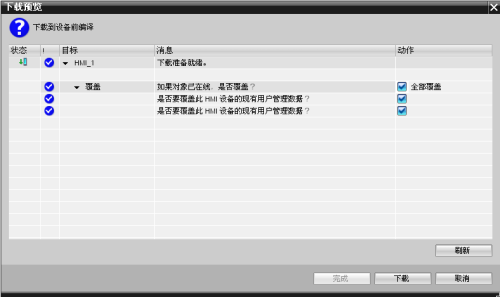
圖 57
下載之前,軟件將會對項目進行編譯,只有編譯無錯后才可進行下載,如發(fā)現(xiàn)編譯錯誤請將錯誤排除后再次進行下載操作。如圖 57 所示,可選擇是否覆蓋 HMI 設(shè)備的現(xiàn)有用戶管理數(shù)據(jù)及配方數(shù)據(jù),然后單擊“下載”按鈕來完成操作面板的項目下載。
1 簡介
西門子新推出了新一代的Comfort Panel(精智系列面板)和帶有PROFINET 接口的S7-400H PN(CPU 41x-5H),在Comfort Panel和S7-400H PN之間建立以太網(wǎng)連接的配置過程中,較之傳統(tǒng)操作面板和S7-400H,組態(tài)軟件和方式都產(chǎn)生了變化。
注意:本文只描述S7-400H PN通過集成PN接口連接Comfort Panel,S7-400H PN通過集成MPI/DP接口或CP443-1(IP地址)連接Comfort Panel,或連接支持腳本功能的其它操作面板(例如xP277等)也可以參考本文。
本文中所使用的硬件和軟件環(huán)境如下:
(A) S7-400H PN
CPU 416-5 H PN/DP (6ES7 416-5HS06-0AB0, Firmware V6.0)
IM153-4 PN HF (6ES7 153-4BA00-0XB0, Firmware V4.0)
SM 321/322 16DI/DO
(B) TP900 Comfort Panel (6AV2 124-0JC01-0AX0)
(C) TIA Portal ES 工程師站
Field PG M3 (6ES7 715-1BB20-0AA0)
Windows 7 Ultimate SP1(X64)
STEP7 Professional 2010 SR2 (STEP7 V5.5 SP2 HF1), TIA Portal V11 SP2 Upd4 (STEP7 Professional V11 SP2 Upd4, WinCC Professional V11 SP2 Upd4)
注意
由于TIA Portal V11 SP2尚未支持S7-400H,所以仍需要經(jīng)典STEP7 V5.5 SP2 HF1組態(tài)S7-400H PN;可以參考以下鏈接:
59216386
而僅需要WinCC Comfort V11 SP2組態(tài)Comfort Panel即可。
建議安裝WinCC Comfort/Advanced/Professional V11 SP2,可以參考以下鏈接:
56897511
2組態(tài)Comfort Panel和S7-400H PN的以太網(wǎng)連接
在ES站上的STEP7中組態(tài)S7-400H PN,在TIA Portal中組態(tài)Comfort Panel及其和S7-400H PN的以太網(wǎng)連接。
2.1 組態(tài)S7-400H PN項目
S7-400H PN的典型配置如1圖所示。

圖1
(A) 打開STEP7,參照實際配置,創(chuàng)建 SIMATIC H Station,如圖2所示。

圖2
(B) 設(shè)置Rack0上的CPU 的PN接口地址為192.168.0.101,Rack1上的CPU的PN接口地址為192.168.0.102。
(C) 在Rack0上的CPU屬性中選擇Clock memory,設(shè)置Memory byte為MW10,如圖3所示。
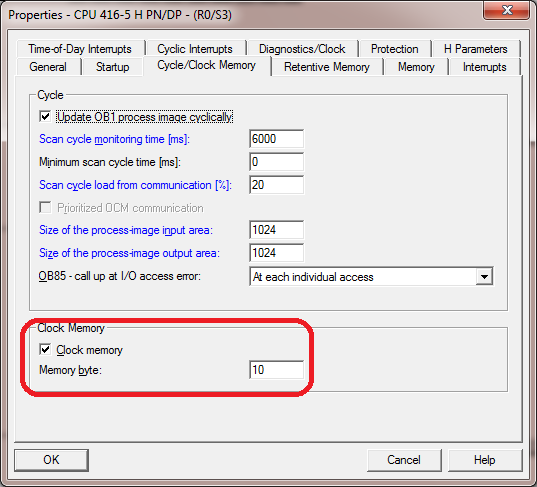
圖3
2.2 組態(tài)Comfort Panel項目
(A) 打開TIA Portal,創(chuàng)建新項目,添加 HMI設(shè)備,選擇Comfort Panel,如圖4所示。
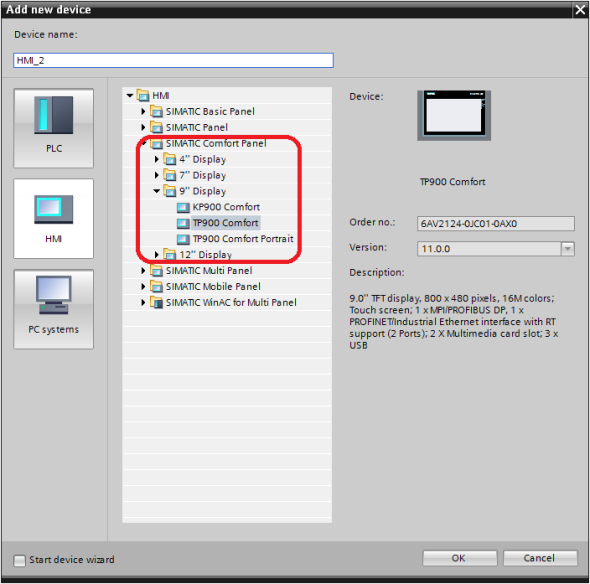
圖4
(B) 設(shè)置Comfort Panel的以太網(wǎng)的IP地址為192.168.0.100。
(C) 在Connection中添加用于監(jiān)控Rack0的CPU的連接PLC_1,通信驅(qū)動選擇”SIMATIC S7-300/400”,設(shè)置IP地址為192.168.0.101,Expansion slot為3,Rack為0,如圖5所示
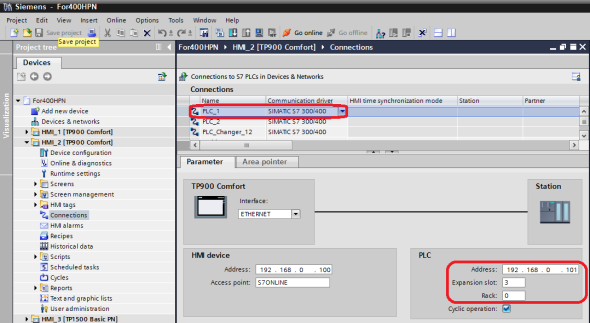
圖5
(D) 在Connection中添加用于監(jiān)控Rack1的CPU的連接PLC_2,通信驅(qū)動選擇”SIMATIC S7-300/400”,設(shè)置IP地址為192.168.0.102,Expansion slot為3,Rack為1,如圖6所示
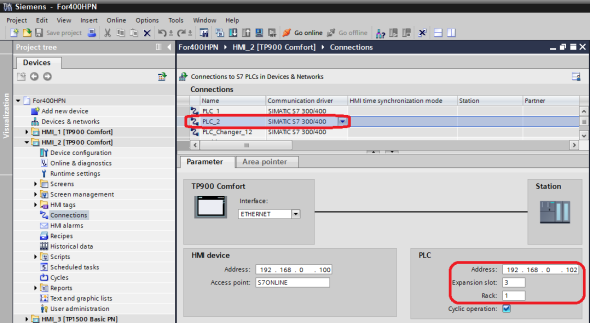
圖6
(E) 在Connection中添加用于創(chuàng)建過程變量的連接PLC_Changer_12,通信驅(qū)動選擇”SIMATIC S7-300/400”,設(shè)置IP地址為192.168.0.101,Expansion slot為3,Rack為0
(F) 在HMI tags中添加如下內(nèi)部和外部過程變量,如圖7所示。
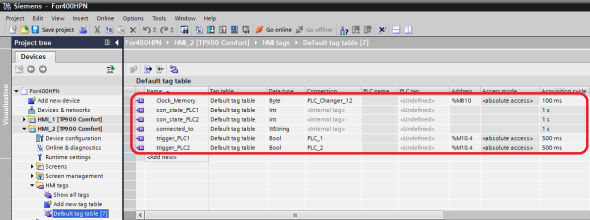
圖7
(F) 本文附件Connection.zip中包含三段腳本。在Scripts中添加過程Connection_PLC1,將 connecton_PLC1.txt中的文本分別拷貝到Sub中,注意系統(tǒng)函數(shù)ChangeConnection的參數(shù)需要和連接PLC_1的地址和位 置*,如圖8所示。
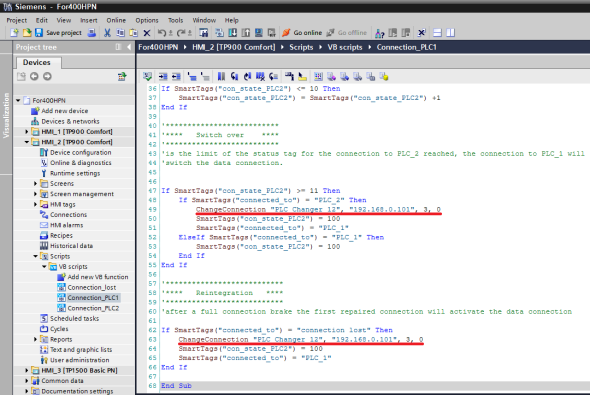
圖8
(G) 在Scripts中添加過程Connection_PLC2,將connecton_PLC2.txt中的文本拷貝到腳本中,注意系統(tǒng)函數(shù)ChangeConnection的參數(shù)需要和連接PLC_2的地址和位置*。
(H) 在Scripts中添加過程Connection_lost,將connecton_lost.txt中的文本拷貝到腳本中,如圖9所示。
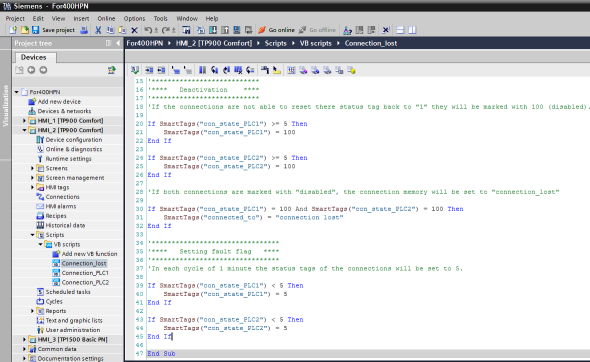
圖9
(H) 在變量trigger_PLC1的Properties-Event-Value change中添加函數(shù),分配之前創(chuàng)建的過程Connection_PLC1,如圖10所示。
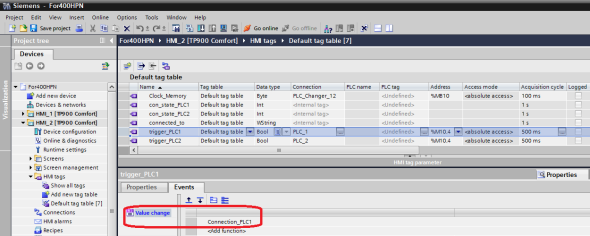
圖10
(I) 在變量trigger_PLC2的Properties-Event-Value change中添加函數(shù),分配之前創(chuàng)建的過程Connection_PLC2。
(I) 在Schedule tasks中添加任務(wù)Check_Connection,Trigger選擇1 Minute,在Properties-Event-Update中添加函數(shù),分配之前創(chuàng)建的過程Connection_lost,如圖11所示。
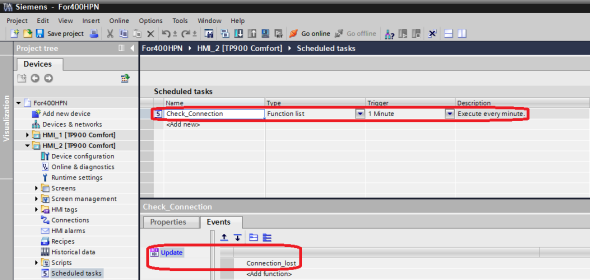
圖11
(J) 在Screen中添加測試畫面,顯示所有變量和報警信息,如圖12所示。
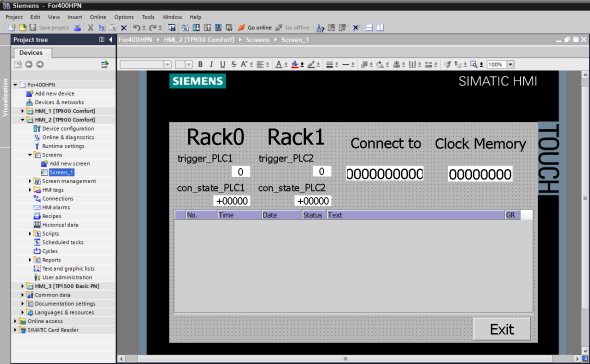
圖12
2.3 切換連接的腳本邏輯解釋
以變量trigger_PLC2觸發(fā)過程Connection_PLC2為例解釋切換腳本的邏輯:
(A) 變量trigger_PLC2表示PLC2的Clock Menory Byte的第4位,即每0.8秒0/1變化一次,其數(shù)值更新觸發(fā)過程Connection_PLC2。
(B) 首先執(zhí)行初始化,即確認(rèn)連接PLC_2正常,而連接PLC_Changer_12默認(rèn)指向連接PLC_1。
(C) 然后執(zhí)行連接PLC_1的狀態(tài)檢測,變量con_state_PLC1累加1;如果連接PLC_1正常,則變量trigger_PLC1同樣觸發(fā)過程 Connection_PLC1,這樣變量con_state_PLC1即被復(fù)位為1,連接PLC_Changer_12依然指向連接PLC_1。
(D) 如果連接PLC_1中斷,trigger_PLC1不會觸發(fā)過程Connection_PLC1,這樣變量con_state_PLC1一直累加,不會復(fù) 位,直至大于10;此時執(zhí)行連接切換,將連接PLC_Changer_12指向連接PLC_2,并標(biāo)識連接PLC_1無效。
(E) 如果連接PLC_1和PLC_2都無效,則嘗試切換連接將PLC_Changer_12指向連結(jié)PLC_2。
以變量trigger_PLC1觸發(fā)過程Connection_PLC1切換連接的邏輯同上。
在Schedule tasks中觸發(fā)過程Connection_lost的邏輯解釋如下:
(A) 每隔一分鐘判斷變量con_state_PLC1/2的值:連接PLC_1/2正常時,將變量con_state_PLC1/2設(shè)置為5;
(B) 而當(dāng)變量con_state_PLC1/2大于等于5時,標(biāo)識連接PLC_1/2無效。
根據(jù)上述過程的腳本邏輯,變量con_state_PLC1/2的值和連接PLC1/2的狀態(tài)對應(yīng)關(guān)系如表1所示。
| 變量con_state_PLC1/2值 | 連接PLC1/2狀態(tài) |
| 0 | 初始化 |
| 1~5 | 正常 |
| 6~10 | 中斷 |
| 11~20 | 故障 |
| 100 | 無效 |
表1
2.4 下載調(diào)試項目
將項目編譯后下載到Comfort Panel后,做以下調(diào)試:
(A) 初始時,Comfort Panel和S7-400H PN的連接正常,變量trigger_PLC1/2在0/1變化,變量con_state_PLC1/2基本上在1/2變化,連接默認(rèn)指向連結(jié)PLC_1,如圖13所示。

圖13
(B) 拔掉連接PLC_1的網(wǎng)線,連結(jié)PLC_1中斷,變量trigger_PLC1無效,變量con_state_PLC1為100,連接PLC_Changer_12切換到連接PLC_2,如圖14所示。
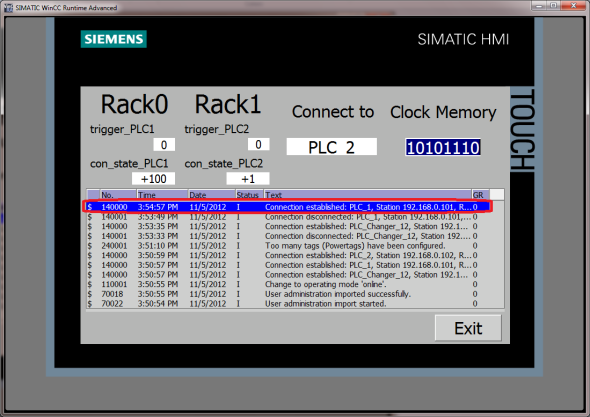
圖14
(C) 重新連接PLC_1的網(wǎng)線,連結(jié)PLC_1恢復(fù),變量trigger_PLC1在0/1變化,連接PLC_Changer_12依然保持到連接PLC_2,如圖15所示。
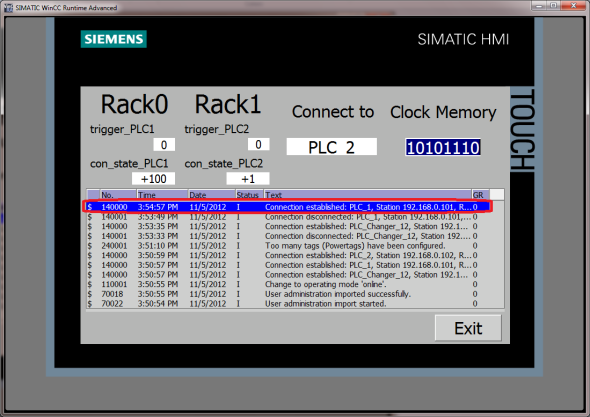
圖15
(D) 手動停止PLC2,變量trigger_PLC2不再變化,不再執(zhí)行過程Connection_PLC2中對變量con_state_PLC2的復(fù)位操 作,變量con_state_PLC2為100,連接PLC_Changer_12切換到連接PLC_1,如圖16所示。
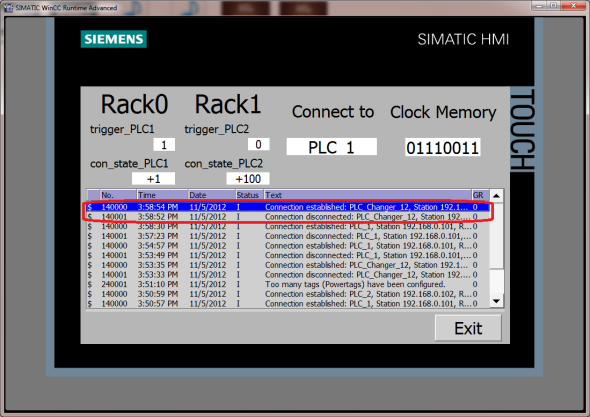
圖16
該項目可以實現(xiàn)Comfort Panel在S7-400H PN單CPU斷線和停機時的自動切換。
S7300電源模板
6ES7307-1BA00-0AA0
6ES7307-1EA00-0AA0
6ES7307-1KA01-0AA0
CPU
6ES7312-1AE13-0AB0
6ES7312-5BE03-0AB0
6ES7313-5BF03-0AB0
6ES7313-6BF03-0AB0
6ES7313-6CF03-0AB0
6ES7314-1AG13-0AB0
6ES7314-6BG03-0AB0
6ES7314-6CG03-0AB0
6ES7315-2AG10-0AB0
6ES7315-2EH13-0AB0
6ES7317-2AJ10-0AB0
6ES7317-2EK13-0AB0
6ES7318-3EL00-0AB0
內(nèi)存卡
6ES7 953-8LF20-0AA0
6ES7 953-8LG11-0AA0
6ES7 953-8LJ20-0AA0
6ES7 953-8LL20-0AA0
6ES7 953-8LM20-0AA0
6ES7 953-8LP20-0AA0
開關(guān)量模板
6ES7 321-1BH02-0AA0
6ES7 321-1BH10-0AA0
6ES7 321-1BH50-0AA0
6ES7 321-1BL00-0AA0
6ES7 321-7BH01-0AB0
6ES7 321-1EL00-0AA0
6ES7 321-1FF01-0AA0
6ES7 321-1FF10-0AA0
6ES7 321-1FH00-0AA0
6ES7 321-1CH00-0AA0
6ES7 321-1CH20-0AA0
6ES7 322-1BH01-0AA0
6ES7 322-1BH10-0AA0
6ES7 322-1CF00-0AA0
6ES7 322-8BF00-0AB0
6ES7 322-5GH00-0AB0
6ES7 322-1BL00-0AA0
6ES7 322-1FL00-0AA0
6ES7 322-1BF01-0AA0
6ES7 322-1FF01-0AA0
6ES7 322-5FF00-0AB0
6ES7 322-1HF01-0AA0
6ES7 322-1HF10-0AA0
6ES7 322-1HH01-0AA0
6ES7 322-5HF00-0AB0
6ES7 322-1FH00-0AA0
6ES7 323-1BH01-0AA0
6ES7 323-1BL00-0AA0
模擬量模板
6ES7 331-7KF02-0AB0
6ES7 331-7KB02-0AB0
6ES7 331-7NF00-0AB0
6ES7 331-7NF10-0AB0
6ES7 331-7HF01-0AB0
6ES7 331-1KF01-0AB0
6ES7 331-7PF01-0AB0
6ES7 331-7PF11-0AB0
6ES7 332-5HD01-0AB0
6ES7 332-5HB01-0AB0
6ES7 332-5HF00-0AB0
6ES7 332-7ND02-0AB0
6ES7 334-0KE00-0AB0
6ES7 334-0CE01-0AA0
附件
6ES7 365-0BA01-0AA0
6ES7 360-3AA01-0AA0
6ES7 361-3CA01-0AA0
6ES7 368-3BB01-0AA0
6ES7 368-3BC51-0AA0
6ES7 368-3BF01-0AA0
6ES7 368-3CB01-0AA0
6ES7 390-1AE80-0AA0
6ES7 390-1AF30-0AA0
6ES7 390-1AJ30-0AA0
6ES7 390-1BC00-0AA0
6ES7 392-1AJ00-0AA0
6ES7 392-1AM00-0AA0
6ES7 392-1BM01-0AA0
功能模板
6ES7 350-1AH03-0AE0
6ES7 350-2AH00-0AE0
6ES7 351-1AH01-0AE0
6ES7 352-1AH02-0AE0
6ES7 355-0VH10-0AE0
6ES7 355-1VH10-0AE0
6ES7 355-2CH00-0AE0
6ES7 355-2SH00-0AE0
6ES7 338-4BC01-0AB0
6ES7 352-5AH00-0AE0
6ES7 352-5AH00-7XG0
通訊模板
6ES7 340-1AH02-0AE0
6ES7 340-1BH02-0AE0
6ES7 340-1CH02-0AE0
6ES7 341-1AH01-0AE0
6ES7 341-1BH01-0AE0
6ES7 341-1CH01-0AE0
6ES7 870-1AA01-0YA0
6ES7 870-1AB01-0YA0
6ES7 902-1AB00-0AA0
6ES7 902-1AC00-0AA0
6ES7 902-1AD00-0AA0
6ES7 902-2AB00-0AA0
6ES7 902-2AC00-0AA0
6ES7 902-2AG00-0AA0
6ES7 902-3AB00-0AA0
6ES7 902-3AC00-0AA0
6ES7 902-3AG00-0AA0
6GK7 342-5DA02-0XE0
6GK7 342-5DF00-0XE0
6GK7 343-5FA01-0XE0
6GK7 343-1EX30-0XE0
6GK7 343-1EX21-0XE0
6GK7 343-1CX00-0XE0
6GK7 343-1CX10-0XE0
6GK7 343-1GX20-0XE0
6GK7 343-1GX21-0XE0
6GK7 343-1HX00-0XE0
6GK7 343-2AH00-0XA0
6ES7971-1AA00-0AA0
6ES7971-5BB00-0AA0
6ES7314-6EH04-0AB0

 免費會員
免費會員